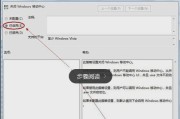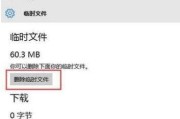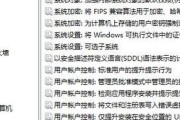在数字化时代,电脑系统是日常工作中不可或缺的一部分。很多时候,我们需要对系统接口进行设置或优化以提高工作效率。但是,你知道电脑系统接口设置方法是什么吗?同时,如何才能有效优化接口配置呢?本文将为您详细解答这些问题。
什么是电脑系统接口?
在深入探讨接口设置和优化之前,我们需要了解什么是电脑系统接口。在计算机系统中,接口(Interface)是硬件和软件之间交互的点,它允许不同组件相互通信。系统接口可以是物理的(例如USB端口)或虚拟的(例如网络服务或应用程序编程接口API)。本文主要讨论的是虚拟接口设置和优化。
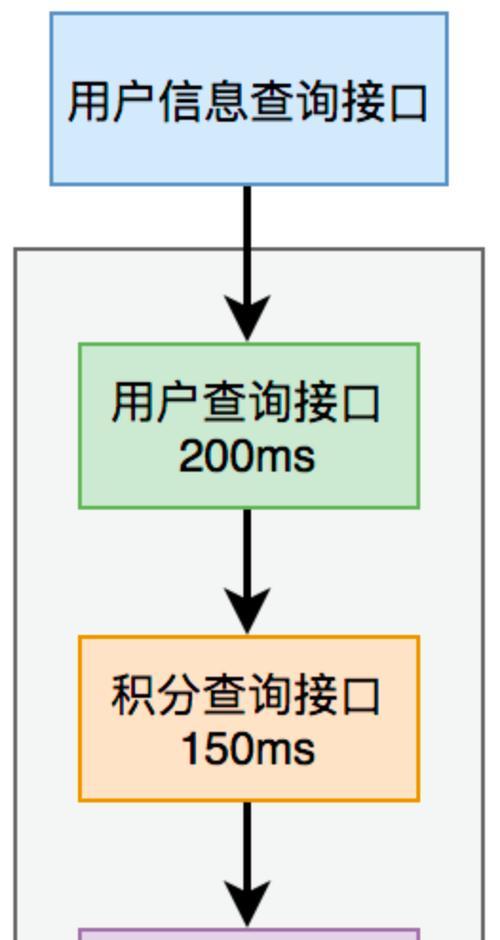
接口设置的基本步骤
在对电脑系统接口进行设置之前,首先需要明确设置目的。接下来,我们根据不同的操作系统(如Windows、macOS或Linux)进行具体步骤的说明。
Windows系统
1.打开“控制面板”。
2.选择“网络和共享中心”。
3.点击“更改适配器设置”。
4.右键点击要配置的网络连接,选择“属性”。
5.在“网络”选项卡中,你可以看到不同类型的接口设置,例如:Internet协议版本4(TCP/IPv4)。
6.双击选择的协议,然后输入相应的IP地址、子网掩码和默认网关等信息。
7.点击“确定”保存设置。
macOS系统
1.打开“系统偏好设置”。
2.点击“网络”图标。
3.选择要配置的网络服务,如Wi-Fi或以太网。
4.点击“高级”按钮,进入更详细的设置界面。
5.在“TCP/IP”选项卡中,可以设置IPv4或IPv6的相关参数。
Linux系统
Linux系统的接口设置通常通过命令行完成。以下是一个基本的示例:
1.打开终端。
2.输入`sudoifconfig`命令(或`sudoipaddr`)查看当前的网络接口状态。
3.输入`sudoifconfig[接口名][IP地址]netmask[子网掩码]up`进行接口配置。
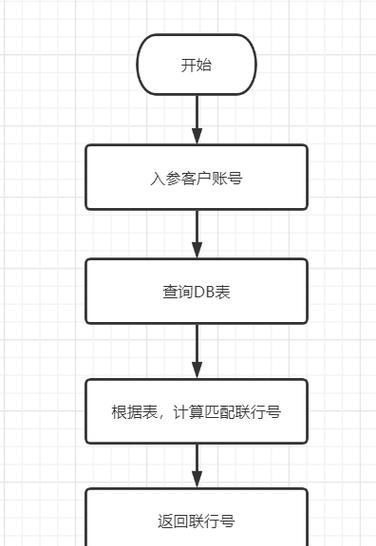
如何优化接口配置?
优化接口配置以提升系统性能和网络效率,需要注意以下几个方面:
1.自动与手动配置:在自动获取IP地址的情况下,系统会通过DHCP服务器获取网络参数。手动配置时,确保输入正确的参数可以避免不必要的网络延迟。
2.IP地址优化:为电脑系统分配静态IP地址可以减少网络请求的延迟和提高稳定性,尤其是在频繁进行网络通信的环境中。
3.子网掩码和默认网关:正确设置子网掩码和默认网关对于网络通信至关重要,错误的配置会导致网络不可达。
4.DNS服务器设置:设置合适的DNS服务器可以加快域名解析速度,提升上网体验。如Google的8.8.8.8或1.1.1.1。
5.网络适配器驱动更新:保持网络适配器驱动更新到最新版本,以获得性能提升和修复已知问题。
6.利用网络优化工具:可以使用第三方网络优化工具进行接口优化。这些工具通常具有调整MTU(最大传输单元)、TTL(生存时间)等高级功能。
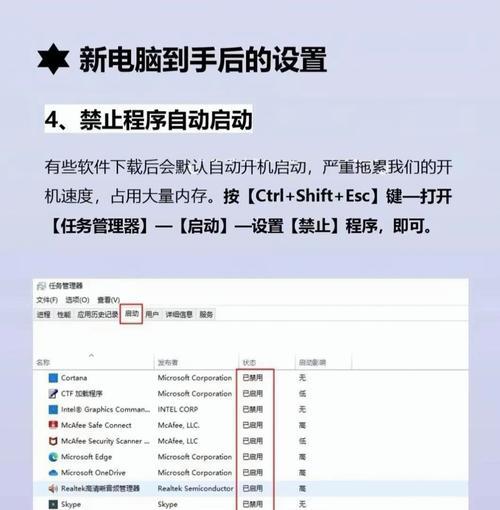
常见问题及解答
1.如何确定我的电脑需要哪种类型的接口设置?
根据你的网络环境和使用需求确定。如果你处于企业或家庭网络环境,通常使用DHCP自动获取IP地址即可。在需要固定IP或者进行网络调试的情况下,推荐使用手动配置。
2.设置错误的接口参数会有哪些后果?
错误的接口参数会导致网络连接不稳定,甚至完全无法连接网络。在修改接口配置时,务必仔细检查所输入的每一项参数。
3.如何查看电脑的网络接口状态?
在Windows系统中,可以通过“命令提示符”输入`ipconfig`命令。在Linux系统中,则使用`ifconfig`或`ipaddr`命令。在macOS系统中,可以在“系统偏好设置”>“网络”中查看。
4.为什么需要定期更新网络适配器驱动?
驱动更新通常包含性能改进和已知问题的修复。不更新驱动可能会导致网络连接不稳定、速度慢或者不兼容新出现的技术标准。
综上所述
电脑系统接口设置和优化是确保网络连接顺畅和系统性能稳定的关键步骤。通过以上指导,您应该能够根据自己的需要进行接口设置,以及根据具体情况优化接口配置。务必确保所有操作都在理解其含义和后果的基础上进行,以避免不必要的网络问题。同时,定期检查和更新网络适配器驱动也是保持系统性能的重要手段。通过这些方法,您的电脑网络性能将得到显著提升。
标签: #电脑系统